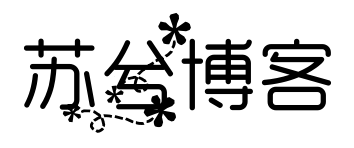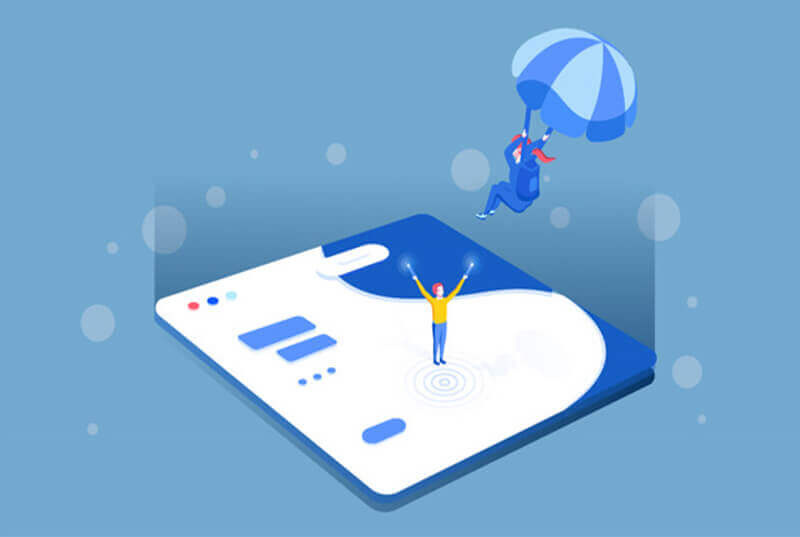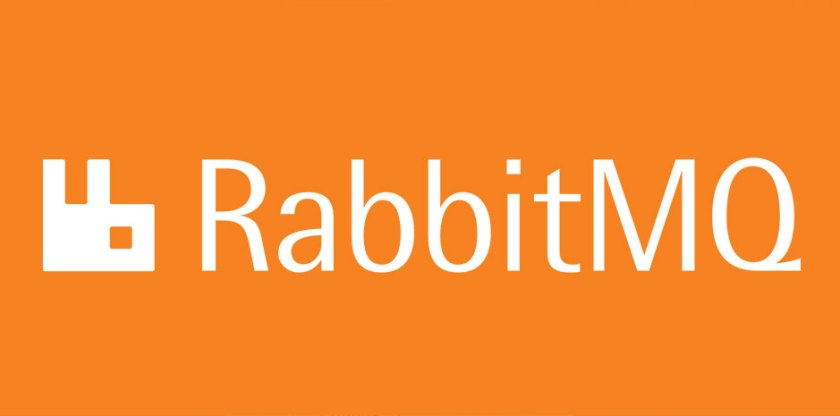搜索到
109
篇与
的结果
-
 Spring Boot 集成 JWT 简单实现 一、JWT 简介JSON Web Token (JWT) 是一种用于客户端与服务端之间安全传递信息的轻量级协议。它通常用于:用户认证:登录成功后颁发 Token,后续请求中携带该 Token。授权管理:通过 Token 判断用户是否有权限。JWT 的组成部分:Header:描述令牌的类型和算法。Payload:包含用户信息及其他声明。Signature:由 Header、Payload 和密钥生成,用于验证 Token 的完整性。二、项目依赖在项目的 pom.xml 中引入以下依赖:<dependencies> <!-- Spring Boot Web --> <dependency> <groupId>org.springframework.boot</groupId> <artifactId>spring-boot-starter-web</artifactId> </dependency> <!-- JWT --> <dependency> <groupId>io.jsonwebtoken</groupId> <artifactId>jjwt-api</artifactId> <version>0.11.5</version> </dependency> <dependency> <groupId>io.jsonwebtoken</groupId> <artifactId>jjwt-impl</artifactId> <version>0.11.5</version> </dependency> <dependency> <groupId>io.jsonwebtoken</groupId> <artifactId>jjwt-jackson</artifactId> <version>0.11.5</version> </dependency> </dependencies>三、创建 JWT 配置类1. 定义 JwtProperties通过 @ConfigurationProperties 注解加载外部配置:package com.example.jwt.config; import org.springframework.boot.context.properties.ConfigurationProperties; @ConfigurationProperties(prefix = "jwt") public class JwtProperties { private String secret; // 秘钥 private long expiration; // 过期时间(秒) public String getSecret() { return secret; } public void setSecret(String secret) { this.secret = secret; } public long getExpiration() { return expiration; } public void setExpiration(long expiration) { this.expiration = expiration; } }2. 激活配置类package com.example.jwt.config; import org.springframework.boot.context.properties.EnableConfigurationProperties; import org.springframework.context.annotation.Configuration; @Configuration @EnableConfigurationProperties(JwtProperties.class) public class JwtConfig { }3. 在 application.yml 中添加配置jwt: secret: my-secret-key expiration: 3600 # 单位:秒四、编写 JWT 工具类创建 JwtUtils,用于生成和验证 Token:package com.example.jwt.utils; import com.example.jwt.config.JwtProperties; import io.jsonwebtoken.Claims; import io.jsonwebtoken.Jwts; import io.jsonwebtoken.SignatureAlgorithm; import org.springframework.stereotype.Component; import java.util.Date; @Component public class JwtUtils { private final JwtProperties jwtProperties; public JwtUtils(JwtProperties jwtProperties) { this.jwtProperties = jwtProperties; } // 生成 JWT public String generateToken(String username) { return Jwts.builder() .setSubject(username) .setIssuedAt(new Date()) .setExpiration(new Date(System.currentTimeMillis() + jwtProperties.getExpiration() * 1000)) .signWith(SignatureAlgorithm.HS256, jwtProperties.getSecret()) .compact(); } // 验证 JWT public Claims validateToken(String token) { try { return Jwts.parser() .setSigningKey(jwtProperties.getSecret()) .parseClaimsJws(token) .getBody(); } catch (Exception e) { return null; // Token 无效 } } }五、实现登录接口1. 控制器 AuthControllerpackage com.example.jwt.controller; import com.example.jwt.utils.JwtUtils; import org.springframework.web.bind.annotation.*; import java.util.HashMap; import java.util.Map; @RestController @RequestMapping("/auth") public class AuthController { private final JwtUtils jwtUtils; public AuthController(JwtUtils jwtUtils) { this.jwtUtils = jwtUtils; } // 登录接口 @PostMapping("/login") public Map<String, String> login(@RequestBody Map<String, String> request) { String username = request.get("username"); // 简单验证用户(实际中应使用数据库或其他认证机制) if ("admin".equals(username)) { String token = jwtUtils.generateToken(username); Map<String, String> response = new HashMap<>(); response.put("token", token); return response; } else { throw new RuntimeException("Invalid username or password"); } } }2. 测试接口使用 curl 测试登录接口:curl -X POST http://localhost:8080/auth/login \ -H "Content-Type: application/json" \ -d '{"username": "admin"}'返回结果:{ "token": "eyJhbGciOiJIUzI1NiIsInR..." }六、实现简单的认证拦截器为了验证 Token 是否有效,我们可以使用拦截器来处理请求。1. 创建拦截器 JwtInterceptorpackage com.example.jwt.interceptor; import com.example.jwt.utils.JwtUtils; import io.jsonwebtoken.Claims; import org.springframework.stereotype.Component; import org.springframework.web.servlet.HandlerInterceptor; import javax.servlet.http.HttpServletRequest; import javax.servlet.http.HttpServletResponse; @Component public class JwtInterceptor implements HandlerInterceptor { private final JwtUtils jwtUtils; public JwtInterceptor(JwtUtils jwtUtils) { this.jwtUtils = jwtUtils; } @Override public boolean preHandle(HttpServletRequest request, HttpServletResponse response, Object handler) throws Exception { String token = request.getHeader("Authorization"); if (token != null && token.startsWith("Bearer ")) { token = token.substring(7); // 去掉 "Bearer " Claims claims = jwtUtils.validateToken(token); if (claims != null) { // 将用户名放入请求属性中 request.setAttribute("username", claims.getSubject()); return true; } } response.setStatus(HttpServletResponse.SC_UNAUTHORIZED); response.getWriter().write("Unauthorized"); return false; } }2. 注册拦截器package com.example.jwt.config; import com.example.jwt.interceptor.JwtInterceptor; import org.springframework.context.annotation.Configuration; import org.springframework.web.servlet.config.annotation.InterceptorRegistry; import org.springframework.web.servlet.config.annotation.WebMvcConfigurer; @Configuration public class WebConfig implements WebMvcConfigurer { private final JwtInterceptor jwtInterceptor; public WebConfig(JwtInterceptor jwtInterceptor) { this.jwtInterceptor = jwtInterceptor; } @Override public void addInterceptors(InterceptorRegistry registry) { registry.addInterceptor(jwtInterceptor) .addPathPatterns("/**") .excludePathPatterns("/auth/login"); // 登录接口不拦截 } }七、验证拦截功能添加受保护接口package com.example.jwt.controller; import org.springframework.web.bind.annotation.GetMapping; import org.springframework.web.bind.annotation.RequestAttribute; import org.springframework.web.bind.annotation.RestController; @RestController public class UserController { @GetMapping("/user/info") public String getUserInfo(@RequestAttribute("username") String username) { return "Hello, " + username; } }测试接口访问受保护接口(无 Token):curl http://localhost:8080/user/info返回结果:Unauthorized携带 Token 访问:curl http://localhost:8080/user/info \ -H "Authorization: Bearer <your-jwt-token>"返回结果:Hello, admin
Spring Boot 集成 JWT 简单实现 一、JWT 简介JSON Web Token (JWT) 是一种用于客户端与服务端之间安全传递信息的轻量级协议。它通常用于:用户认证:登录成功后颁发 Token,后续请求中携带该 Token。授权管理:通过 Token 判断用户是否有权限。JWT 的组成部分:Header:描述令牌的类型和算法。Payload:包含用户信息及其他声明。Signature:由 Header、Payload 和密钥生成,用于验证 Token 的完整性。二、项目依赖在项目的 pom.xml 中引入以下依赖:<dependencies> <!-- Spring Boot Web --> <dependency> <groupId>org.springframework.boot</groupId> <artifactId>spring-boot-starter-web</artifactId> </dependency> <!-- JWT --> <dependency> <groupId>io.jsonwebtoken</groupId> <artifactId>jjwt-api</artifactId> <version>0.11.5</version> </dependency> <dependency> <groupId>io.jsonwebtoken</groupId> <artifactId>jjwt-impl</artifactId> <version>0.11.5</version> </dependency> <dependency> <groupId>io.jsonwebtoken</groupId> <artifactId>jjwt-jackson</artifactId> <version>0.11.5</version> </dependency> </dependencies>三、创建 JWT 配置类1. 定义 JwtProperties通过 @ConfigurationProperties 注解加载外部配置:package com.example.jwt.config; import org.springframework.boot.context.properties.ConfigurationProperties; @ConfigurationProperties(prefix = "jwt") public class JwtProperties { private String secret; // 秘钥 private long expiration; // 过期时间(秒) public String getSecret() { return secret; } public void setSecret(String secret) { this.secret = secret; } public long getExpiration() { return expiration; } public void setExpiration(long expiration) { this.expiration = expiration; } }2. 激活配置类package com.example.jwt.config; import org.springframework.boot.context.properties.EnableConfigurationProperties; import org.springframework.context.annotation.Configuration; @Configuration @EnableConfigurationProperties(JwtProperties.class) public class JwtConfig { }3. 在 application.yml 中添加配置jwt: secret: my-secret-key expiration: 3600 # 单位:秒四、编写 JWT 工具类创建 JwtUtils,用于生成和验证 Token:package com.example.jwt.utils; import com.example.jwt.config.JwtProperties; import io.jsonwebtoken.Claims; import io.jsonwebtoken.Jwts; import io.jsonwebtoken.SignatureAlgorithm; import org.springframework.stereotype.Component; import java.util.Date; @Component public class JwtUtils { private final JwtProperties jwtProperties; public JwtUtils(JwtProperties jwtProperties) { this.jwtProperties = jwtProperties; } // 生成 JWT public String generateToken(String username) { return Jwts.builder() .setSubject(username) .setIssuedAt(new Date()) .setExpiration(new Date(System.currentTimeMillis() + jwtProperties.getExpiration() * 1000)) .signWith(SignatureAlgorithm.HS256, jwtProperties.getSecret()) .compact(); } // 验证 JWT public Claims validateToken(String token) { try { return Jwts.parser() .setSigningKey(jwtProperties.getSecret()) .parseClaimsJws(token) .getBody(); } catch (Exception e) { return null; // Token 无效 } } }五、实现登录接口1. 控制器 AuthControllerpackage com.example.jwt.controller; import com.example.jwt.utils.JwtUtils; import org.springframework.web.bind.annotation.*; import java.util.HashMap; import java.util.Map; @RestController @RequestMapping("/auth") public class AuthController { private final JwtUtils jwtUtils; public AuthController(JwtUtils jwtUtils) { this.jwtUtils = jwtUtils; } // 登录接口 @PostMapping("/login") public Map<String, String> login(@RequestBody Map<String, String> request) { String username = request.get("username"); // 简单验证用户(实际中应使用数据库或其他认证机制) if ("admin".equals(username)) { String token = jwtUtils.generateToken(username); Map<String, String> response = new HashMap<>(); response.put("token", token); return response; } else { throw new RuntimeException("Invalid username or password"); } } }2. 测试接口使用 curl 测试登录接口:curl -X POST http://localhost:8080/auth/login \ -H "Content-Type: application/json" \ -d '{"username": "admin"}'返回结果:{ "token": "eyJhbGciOiJIUzI1NiIsInR..." }六、实现简单的认证拦截器为了验证 Token 是否有效,我们可以使用拦截器来处理请求。1. 创建拦截器 JwtInterceptorpackage com.example.jwt.interceptor; import com.example.jwt.utils.JwtUtils; import io.jsonwebtoken.Claims; import org.springframework.stereotype.Component; import org.springframework.web.servlet.HandlerInterceptor; import javax.servlet.http.HttpServletRequest; import javax.servlet.http.HttpServletResponse; @Component public class JwtInterceptor implements HandlerInterceptor { private final JwtUtils jwtUtils; public JwtInterceptor(JwtUtils jwtUtils) { this.jwtUtils = jwtUtils; } @Override public boolean preHandle(HttpServletRequest request, HttpServletResponse response, Object handler) throws Exception { String token = request.getHeader("Authorization"); if (token != null && token.startsWith("Bearer ")) { token = token.substring(7); // 去掉 "Bearer " Claims claims = jwtUtils.validateToken(token); if (claims != null) { // 将用户名放入请求属性中 request.setAttribute("username", claims.getSubject()); return true; } } response.setStatus(HttpServletResponse.SC_UNAUTHORIZED); response.getWriter().write("Unauthorized"); return false; } }2. 注册拦截器package com.example.jwt.config; import com.example.jwt.interceptor.JwtInterceptor; import org.springframework.context.annotation.Configuration; import org.springframework.web.servlet.config.annotation.InterceptorRegistry; import org.springframework.web.servlet.config.annotation.WebMvcConfigurer; @Configuration public class WebConfig implements WebMvcConfigurer { private final JwtInterceptor jwtInterceptor; public WebConfig(JwtInterceptor jwtInterceptor) { this.jwtInterceptor = jwtInterceptor; } @Override public void addInterceptors(InterceptorRegistry registry) { registry.addInterceptor(jwtInterceptor) .addPathPatterns("/**") .excludePathPatterns("/auth/login"); // 登录接口不拦截 } }七、验证拦截功能添加受保护接口package com.example.jwt.controller; import org.springframework.web.bind.annotation.GetMapping; import org.springframework.web.bind.annotation.RequestAttribute; import org.springframework.web.bind.annotation.RestController; @RestController public class UserController { @GetMapping("/user/info") public String getUserInfo(@RequestAttribute("username") String username) { return "Hello, " + username; } }测试接口访问受保护接口(无 Token):curl http://localhost:8080/user/info返回结果:Unauthorized携带 Token 访问:curl http://localhost:8080/user/info \ -H "Authorization: Bearer <your-jwt-token>"返回结果:Hello, admin -
基于 Maven 多模块的 SpringCloud 微服务架构实战 随着微服务架构的普及,越来越多的项目开始采用分布式服务模式。在本文中,我们基于 SpringCloud Alibaba 构建一套简单但功能齐全的微服务架构。技术栈包括 Nacos、OpenFeign、SpringCloud Gateway、OkHttp 等,架构基于 Maven 的多模块项目管理方式。目标架构本项目采用多模块 Maven 项目管理,结构如下:springcloud-demo ├── pom.xml # 父 POM ├── gateway-service # 网关服务模块 ├── service-a # 服务 A 模块 ├── service-b # 服务 B 模块 └── nacos-server # Nacos 配置说明功能概览服务注册与发现:Nacos 作为服务注册中心,实现动态服务注册与发现。服务通信:使用 OpenFeign 实现跨服务的 HTTP 调用,支持负载均衡。统一网关:通过 SpringCloud Gateway 实现统一入口和路由管理。连接池优化:结合 OkHttp 提高 OpenFeign 的网络连接效率。配置管理:通过 Nacos 实现动态的集中配置管理。技术栈解析1. Nacos作用:作为服务注册与配置中心,支持动态服务发现和配置热更新。使用场景:服务注册发现、集中化配置管理。2. OpenFeign作用:基于声明式的 REST 客户端,简化服务间调用。优势:自动负载均衡,支持多种序列化方式和超时配置。3. SpringCloud Gateway作用:提供统一网关入口,支持路由转发、限流、熔断等功能。优势:对微服务访问统一管理,提升扩展性与安全性。4. OkHttp作用:为 OpenFeign 提供底层连接池支持,提高网络通信效率。优势:轻量高效,支持连接复用。父项目 POM 配置在父项目的 pom.xml 中,定义公共依赖和子模块:<modules> <module>gateway-service</module> <module>service-a</module> <module>service-b</module> </modules> <dependencyManagement> <dependencies> <!-- SpringCloud Alibaba 依赖管理 --> <dependency> <groupId>com.alibaba.cloud</groupId> <artifactId>spring-cloud-alibaba-dependencies</artifactId> <version>2021.0.5.0</version> <type>pom</type> <scope>import</scope> </dependency> </dependencies> </dependencyManagement> <dependencies> <!-- Spring Boot 基础依赖 --> <dependency> <groupId>org.springframework.boot</groupId> <artifactId>spring-boot-starter</artifactId> </dependency> <!-- Nacos 服务发现 --> <dependency> <groupId>com.alibaba.cloud</groupId> <artifactId>spring-cloud-starter-alibaba-nacos-discovery</artifactId> </dependency> <!-- OpenFeign 依赖 --> <dependency> <groupId>org.springframework.cloud</groupId> <artifactId>spring-cloud-starter-openfeign</artifactId> </dependency> <!-- SpringCloud Gateway 依赖 --> <dependency> <groupId>org.springframework.cloud</groupId> <artifactId>spring-cloud-starter-gateway</artifactId> </dependency> </dependencies>各子模块实现1. Nacos 配置从 Nacos 官方 下载,启动命令:# 单机模式 sh startup.sh -m standaloneNacos 默认端口为 8848,访问 http://localhost:8848/nacos 查看管理界面,默认用户名和密码均为 nacos。2. Service A功能:提供简单的 REST 接口。依赖:Nacos 服务注册。application.ymlserver: port: 8081 spring: application: name: service-a cloud: nacos: discovery: server-addr: 127.0.0.1:8848Controller 示例@RestController @RequestMapping("/service-a") public class ServiceAController { @GetMapping("/hello") public String hello() { return "Hello from Service A"; } }3. Service B功能:调用 Service A 的接口。依赖:OpenFeign,Nacos 服务注册。application.ymlserver: port: 8082 spring: application: name: service-b cloud: nacos: discovery: server-addr: 127.0.0.1:8848Feign Client@FeignClient(name = "service-a") public interface ServiceAFeignClient { @GetMapping("/service-a/hello") String callServiceA(); }Controller 示例@RestController @RequestMapping("/service-b") public class ServiceBController { @Autowired private ServiceAFeignClient serviceAFeignClient; @GetMapping("/call") public String call() { return serviceAFeignClient.callServiceA(); } }4. Gateway 服务功能:通过网关统一路由到服务 A 和服务 B。依赖:SpringCloud Gateway,Nacos 服务注册。application.ymlserver: port: 8080 spring: application: name: gateway-service cloud: gateway: routes: - id: service-a-route uri: lb://service-a predicates: - Path=/service-a/** - id: service-b-route uri: lb://service-b predicates: - Path=/service-b/** nacos: discovery: server-addr: 127.0.0.1:8848配置 OkHttp 连接池为 OpenFeign 配置 OkHttp 优化性能: FeignConfig@Configuration public class FeignConfig { @Bean public OkHttpClient okHttpClient() { return new OkHttpClient.Builder() .connectTimeout(10, TimeUnit.SECONDS) .readTimeout(10, TimeUnit.SECONDS) .writeTimeout(10, TimeUnit.SECONDS) .build(); } @Bean public OkHttpFeignClient feignClient(OkHttpClient okHttpClient) { return new OkHttpFeignClient(okHttpClient); } }在 service-b 的 Feign Client 中即可使用配置的 OkHttp 连接池。测试流程启动 Nacos:确保 Nacos 服务运行在 8848 端口。启动各服务:按照顺序启动 gateway-service、service-a、service-b。访问接口:通过 Gateway 访问服务:http://localhost:8080/service-a/hello 返回 Hello from Service A。http://localhost:8080/service-b/call 通过 Feign 调用 Service A。
-

-
Vue 3 和 WebRTC 实现点对点聊天应用 使用 Vue 3 和 WebRTC 来实现一个简单的点对点聊天应用,服务端使用 WebSocket (ws) 来建立信令服务器,用于连接和交换 WebRTC 所需的 SDP 和 ICE 候选信息。1. 项目初始化首先,我们创建一个基于 Vue 3 的项目:npm init vue@latest webrtc-chat cd webrtc-chat npm install然后,安装 WebSocket 依赖:npm install ws2. 创建 WebSocket 信令服务器我们使用 Node.js 和 ws 模块来创建信令服务器:// server.js const WebSocket = require('ws'); const wss = new WebSocket.Server({ port: 8080 }); wss.on('connection', (ws) => { ws.on('message', (message) => { // 将消息广播给其他客户端 wss.clients.forEach((client) => { if (client !== ws && client.readyState === WebSocket.OPEN) { client.send(message); } }); }); // 向新连接的客户端发送欢迎消息 ws.send(JSON.stringify({ type: 'welcome', message: 'Connected to WebSocket server' })); }); console.log('WebSocket server is running on ws://localhost:8080');运行服务器:node server.js3. 创建 Vue 3 应用在 src 文件夹中创建 components/Chat.vue 组件。<template> <div> <h2>点对点聊天</h2> <textarea v-model="message" placeholder="输入消息..."></textarea> <button @click="sendMessage">发送</button> <button @click="createOffer">发送 Offer</button> <div v-for="(msg, index) in messages" :key="index">{{ msg }}</div> </div> </template> <script> export default { data() { return { message: '', messages: [], peerConnection: null, dataChannel: null, ws: null }; }, mounted() { this.initializeWebSocket(); // 初始化 WebSocket this.initializePeerConnection(); // 初始化 PeerConnection }, methods: { // 初始化 WebSocket 连接 initializeWebSocket() { this.ws = new WebSocket('ws://localhost:8080'); // 接收来自信令服务器的消息 this.ws.onmessage = (event) => { const data = JSON.parse(event.data); if (data.type === 'offer') { this.handleOffer(data); // 处理接收到的 Offer } else if (data.type === 'answer') { this.handleAnswer(data); // 处理接收到的 Answer } else if (data.type === 'candidate') { this.addIceCandidate(data); // 添加接收到的 ICE 候选 } }; }, // 初始化 PeerConnection 和数据通道 initializePeerConnection() { this.peerConnection = new RTCPeerConnection(); // 监听 ICE 候选事件 this.peerConnection.onicecandidate = (event) => { if (event.candidate) { this.ws.send(JSON.stringify({ type: 'candidate', candidate: event.candidate })); // 将 ICE 候选发送到信令服务器 } }; // 创建数据通道 this.dataChannel = this.peerConnection.createDataChannel('chat'); this.dataChannel.onmessage = (event) => { this.messages.push(`Peer: ${event.data}`); // 接收消息并更新聊天记录 }; // 监听远程数据通道 this.peerConnection.ondatachannel = (event) => { this.dataChannel = event.channel; this.dataChannel.onmessage = (event) => { this.messages.push(`Peer: ${event.data}`); }; }; }, // 创建并发送 Offer async createOffer() { const offer = await this.peerConnection.createOffer(); await this.peerConnection.setLocalDescription(offer); this.ws.send(JSON.stringify({ type: 'offer', sdp: offer })); // 发送 Offer }, // 处理接收到的 Offer async handleOffer(data) { await this.peerConnection.setRemoteDescription(new RTCSessionDescription(data.sdp)); const answer = await this.peerConnection.createAnswer(); await this.peerConnection.setLocalDescription(answer); this.ws.send(JSON.stringify({ type: 'answer', sdp: answer })); // 发送 Answer }, // 处理接收到的 Answer async handleAnswer(data) { await this.peerConnection.setRemoteDescription(new RTCSessionDescription(data.sdp)); }, // 添加接收到的 ICE 候选 async addIceCandidate(data) { if (data.candidate) { await this.peerConnection.addIceCandidate(new RTCIceCandidate(data.candidate)); } }, // 发送消息 sendMessage() { if (this.dataChannel && this.message) { this.dataChannel.send(this.message); // 通过数据通道发送消息 this.messages.push(`Me: ${this.message}`); // 更新本地聊天记录 this.message = ''; // 清空输入框 } } } }; </script> <style> textarea { width: 100%; height: 100px; margin-bottom: 10px; } button { display: block; margin-bottom: 10px; } </style>4. 启动应用运行以下命令以启动 Vue 应用:npm run dev打开浏览器开两个窗口访问 http://localhost:3000,点击发送offer即可进行实时的点对点聊天。
-
Vue 3 中使用 Tailwind CSS 1. 项目初始化与安装 Tailwind CSS在 Vue 3 项目中使用 Tailwind CSS 需要先进行初始化配置。这里以 Vue CLI 或 Vite 为例,分别介绍两种常见的初始化方式。使用 Vue CLI创建 Vue 3 项目:vue create my-project cd my-project安装 Tailwind CSS:vue add tailwind使用 Vite创建 Vue 3 项目:npm create vite@latest my-project --template vue cd my-project安装 Tailwind CSS:npm install -D tailwindcss postcss autoprefixer npx tailwindcss init配置 tailwind.config.js 和 postcss.config.js(Vite 会自动生成这些文件,确保使用默认配置即可):tailwind.config.js:module.exports = { content: [ "./index.html", "./src/**/*.{vue,js,ts,jsx,tsx}" ], theme: { extend: {}, }, plugins: [], }postcss.config.js:module.exports = { plugins: { tailwindcss: {}, autoprefixer: {}, }, }2. 在 Vue 组件中使用 Tailwind CSSTailwind 的类名可以直接在 Vue 组件中使用,只需在模板中添加类名即可。比如,使用 Tailwind 设置按钮样式:<template> <button class="bg-blue-500 text-white p-2 rounded">Click Me</button> </template>你可以根据项目需求自定义类名,也可以使用 Tailwind 提供的响应式和伪类变体。例如,设置一个响应式的布局:<template> <div class="grid grid-cols-1 sm:grid-cols-2 lg:grid-cols-3 gap-4"> <div class="bg-gray-200 p-4">Item 1</div> <div class="bg-gray-200 p-4">Item 2</div> <div class="bg-gray-200 p-4">Item 3</div> </div> </template>3. 配置 Tailwind 的自定义主题Tailwind 提供了丰富的自定义配置选项,你可以在 tailwind.config.js 中修改颜色、字体、间距等。例如,修改默认的颜色主题:module.exports = { theme: { extend: { colors: { primary: '#FF6347', // 设置自定义颜色 }, }, }, }在 Vue 组件中使用自定义颜色:<template> <button class="bg-primary text-white p-2 rounded">Click Me</button> </template>4. 使用 Tailwind 的插件功能Tailwind 有很多官方插件,可以为你的项目带来额外的功能。例如,@tailwindcss/forms 插件可以改善表单元素的样式。安装插件:npm install @tailwindcss/forms在 tailwind.config.js 中引入插件:module.exports = { plugins: [ require('@tailwindcss/forms'), ], }使用表单插件后,你的表单元素将自动应用更好的样式:<template> <form> <input type="text" class="form-input mt-1 block w-full" /> <button class="bg-primary text-white p-2 rounded">Submit</button> </form> </template>5. 使用 Tailwind 的 JIT 模式(即时编译模式)Tailwind CSS 默认开启了 JIT 模式(在 2.x 版本后),这意味着只有在使用到的 CSS 类才会被编译到最终的 CSS 文件中,极大地减少了打包后的文件大小。若要显式开启 JIT 模式,可以在 tailwind.config.js 中进行设置:module.exports = { mode: 'jit', content: [ "./index.html", "./src/**/*.{vue,js,ts,jsx,tsx}" ], theme: { extend: {}, }, }6. 优化 Tailwind 打包结果在生产环境中,使用 Tailwind CSS 可能会导致打包后的文件过大。为了减少文件大小,可以使用 purge 或 content 配置来确保只编译实际使用到的 CSS 类。在 tailwind.config.js 中启用内容扫描:module.exports = { content: [ "./index.html", "./src/**/*.{vue,js,ts,jsx,tsx}" ], }这样,Tailwind 只会编译扫描到的文件中的 CSS 类,从而减少最终的 CSS 文件大小。7. 组合 Vue 3 的响应式特性与 TailwindTailwind 支持响应式设计,可以结合 Vue 3 的 v-bind 和计算属性等响应式特性来动态更新类名。通过 v-bind:class 可以动态绑定类。<template> <div :class="buttonClass"> <button>Click Me</button> </div> </template> <script setup> import { ref } from 'vue' const isPrimary = ref(true) const buttonClass = computed(() => ({ 'bg-blue-500 text-white': isPrimary.value, 'bg-gray-500 text-black': !isPrimary.value, })) </script>8. 常见问题解决CSS 样式不生效:如果发现 Tailwind 样式没有生效,检查是否正确配置了 tailwind.config.js,并确保 content 配置中包含了你的组件路径。文件过大:开启 JIT 模式和内容扫描,以确保只编译用到的类。9. 资源与参考Tailwind CSS 官方文档Vue 3 官方文档Tailwind CSS 与 Vue 3 集成教程